在网页设计中,我们经常需要将图片设置为特定百分比的宽度或高度,以适应不同的屏幕尺寸和布局需求,HTML提供了一些属性和方法来实现这一目标,本文将详细介绍如何使用HTML和CSS来设置图片的百分比宽度和高度。,1、使用HTML设置图片百分比宽度,要使用HTML设置图片的百分比宽度,可以使用
<img>标签的
width属性,将
width属性的值设置为一个百分比值,例如
50%,表示图片的宽度将占据其父元素的50%,以下是一个示例:,在这个示例中,我们将图片的宽度设置为其父元素(一个宽度为300px的
<div>容器)的50%,这样,图片将根据容器的宽度自动调整其大小。,2、使用HTML设置图片百分比高度,要使用HTML设置图片的百分比高度,同样可以使用
<img>标签的
height属性,将
height属性的值设置为一个百分比值,例如
50%,表示图片的高度将占据其父元素的50%,以下是一个示例:,在这个示例中,我们将图片的高度设置为其父元素(一个高度为200px的
<div>容器)的50%,这样,图片将根据容器的高度自动调整其大小。,3、使用CSS设置图片百分比宽度和高度,除了使用HTML属性外,还可以使用CSS样式来设置图片的百分比宽度和高度,以下是一个示例:,在这个示例中,我们使用了CSS样式来设置图片的百分比宽度和高度,我们还添加了
objectfit: cover;属性,以确保图片保持原始宽高比并填充整个容器,这样,无论容器的大小如何变化,图片都会保持适当的比例并填满容器。,4、响应式图片设计技巧,在使用百分比宽度和高度设置图片时,需要注意以下几点:,确保图片在不同设备和屏幕尺寸上都能保持良好的显示效果,可以使用CSS媒体查询来针对不同的设备类型和屏幕尺寸应用不同的样式,可以为手机设备提供较小的图片版本,以提高加载速度和用户体验。,如果图片在不同尺寸的屏幕上显示模糊,可以尝试使用CSS的
backgroundsize: cover;属性来确保图片始终保持原始宽高比并填充整个容器,这样可以在保持图片清晰度的同时,适应不同尺寸的屏幕。,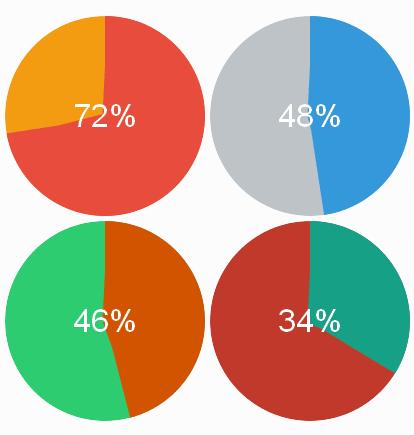
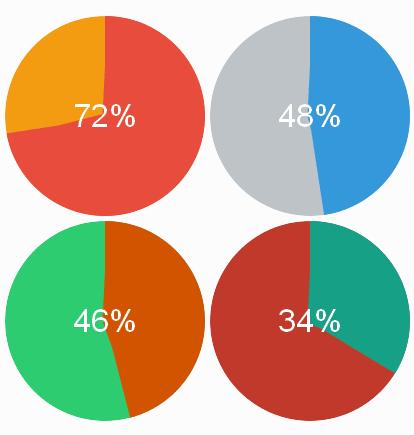 ,<!DOCTYPE html> <html> <head> <style> .container { width: 300px; height: 200px; overflow: hidden; } </style> </head> <body> <div class=”container”> <img src=”example.jpg” alt=”示例图片” width=”50%”> </div> </body> </html>,<!DOCTYPE html> <html> <head> <style> .container { width: 300px; height: 200px; overflow: hidden; } </style> </head> <body> <div class=”container”> <img src=”example.jpg” alt=”示例图片” height=”50%”> </div> </body> </html>,<!DOCTYPE html> <html> <head> <style> .container { width: 300px; height: 200px; overflow: hidden; } img { width: 50%; /* 设置图片宽度为父元素宽度的50% */ height: 50%; /* 设置图片高度为父元素高度的50% */ objectfit: cover; /* 确保图片保持原始宽高比并填充整个容器 */ } </style> </head> <body> <div class=”container”> <img src=”example.jpg” alt=”示例图片”> </div> </body> </html>,
,<!DOCTYPE html> <html> <head> <style> .container { width: 300px; height: 200px; overflow: hidden; } </style> </head> <body> <div class=”container”> <img src=”example.jpg” alt=”示例图片” width=”50%”> </div> </body> </html>,<!DOCTYPE html> <html> <head> <style> .container { width: 300px; height: 200px; overflow: hidden; } </style> </head> <body> <div class=”container”> <img src=”example.jpg” alt=”示例图片” height=”50%”> </div> </body> </html>,<!DOCTYPE html> <html> <head> <style> .container { width: 300px; height: 200px; overflow: hidden; } img { width: 50%; /* 设置图片宽度为父元素宽度的50% */ height: 50%; /* 设置图片高度为父元素高度的50% */ objectfit: cover; /* 确保图片保持原始宽高比并填充整个容器 */ } </style> </head> <body> <div class=”container”> <img src=”example.jpg” alt=”示例图片”> </div> </body> </html>,
html图片比例
版权声明:本文采用知识共享 署名4.0国际许可协议 [BY-NC-SA] 进行授权
文章名称:《html图片比例》
文章链接:https://zhuji.vsping.com/332782.html
本站资源仅供个人学习交流,请于下载后24小时内删除,不允许用于商业用途,否则法律问题自行承担。
文章名称:《html图片比例》
文章链接:https://zhuji.vsping.com/332782.html
本站资源仅供个人学习交流,请于下载后24小时内删除,不允许用于商业用途,否则法律问题自行承担。

 国外主机测评 - 国外VPS,国外服务器,国外云服务器,测评及优惠码
国外主机测评 - 国外VPS,国外服务器,国外云服务器,测评及优惠码















